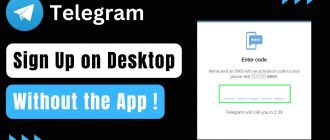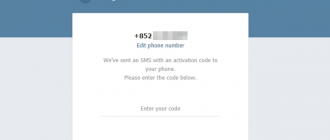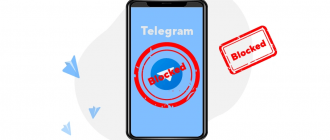Ми використовуємо Телеграм для різноманітних завдань. Деякі використовують його для спілкування з друзями або проведення бізнес-листування, інші читають канали або керують ними. Можливо, ви один із тих, хто використовує месенджер повною мірою. Чи не хотіли б ви розділити особистий та робочий простір у додатку, маючи два облікові записи в Телеграм? Безперечно, це корисна функція, але месенджер дозволяє створити другий обліковий запис, який можна використовувати на одному смартфоні? Обговорімо це в нашій статті.
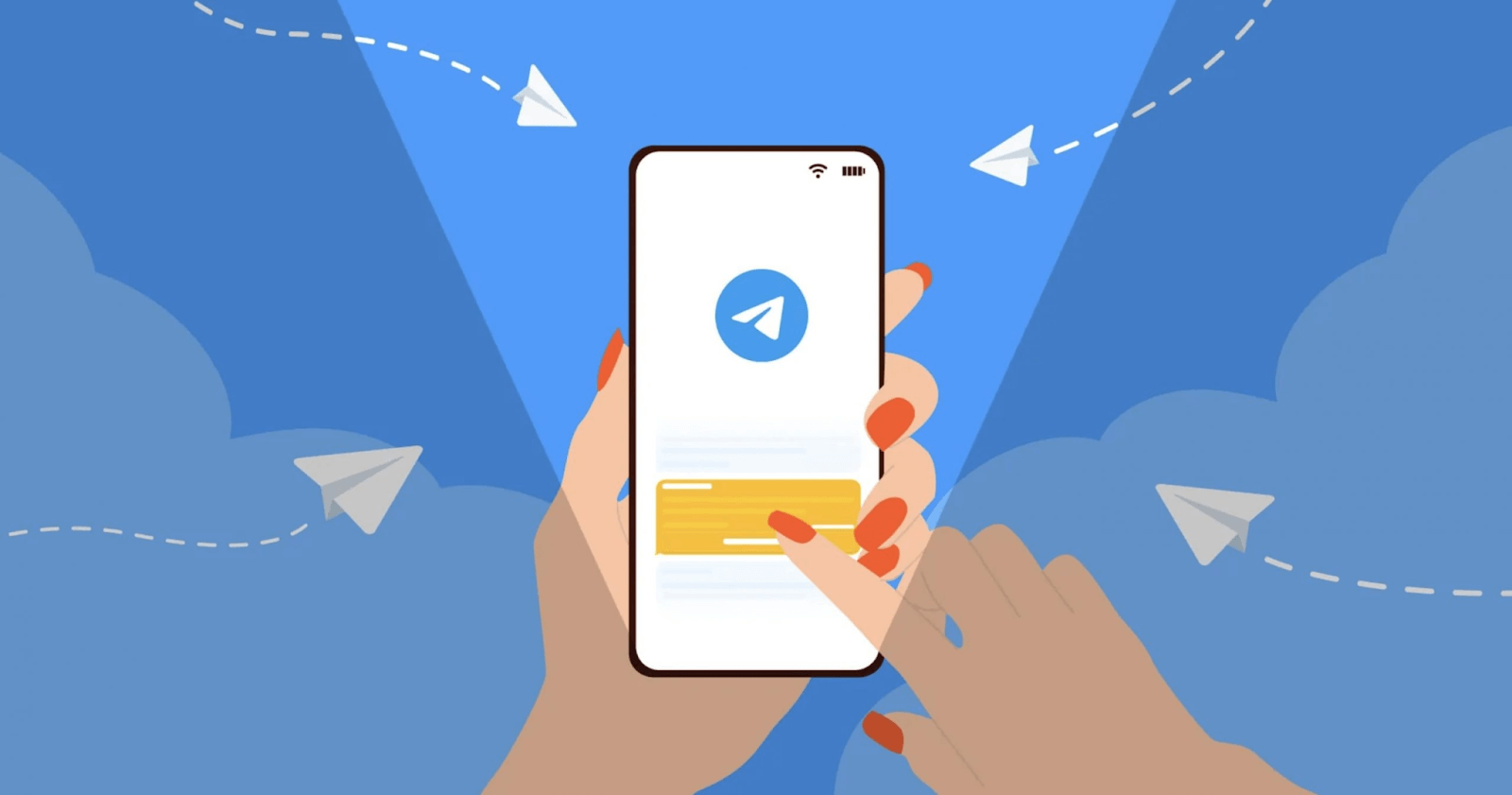
- Як створити другий акаунт у Telegram
- Дві в Телеграмі на одному комп’ютері
- Як створити другий обліковий запис у Telegram
- Два акаунти Telegram
- Як підключитися
- Як створити другий акаунт у Telegram на iPhone
- Як додати другий акаунт у Telegram на смартфоні Android
- Як підключити другий акаунт у Telegram на комп’ютері з Windows або Linux
- Як додати другий рахунок у Telegram на Mac
- Давайте підсумовуємо
Як створити другий акаунт у Telegram
На відміну від програми WhatsApp, який лише ледачий не критикує, месенджер Павла Дурова дійсно дозволяє вам мати другий рахунок у Telegram. З цим ви можете не лише відокремити особисті та робочі простори, але й створити більш як 8 публічних каналів, що неможливо лише за допомогою одного облікового запису.
Щобільше, додавши другий профіль, у вас буде можливість безперешкодно перемикатися між обліковими записами в Телеграм. Таким чином, у кожного буде свій список чатів, і вони не будуть перетинати. Водночас ви отримаєте сповіщення з кожного рахунку.
Дві в Телеграмі на одному комп’ютері
Є багато причин, чому вам можуть знадобитися дві в Телеграмі на комп’ютері: необхідність відокремити особисту та робочу кореспонденцію, бажання підтримувати анонімність або створити більше ніж вісім публічних каналів. Так чи інакше, Телеграм цього не дозволяє. Неможливо встановити другий обліковий запис Telegram на комп’ютер без використання смартфона. Однак це відрізняється від смартфонів. На одному пристрої ви можете мати до трьох активних профілів і легко перемикатися між ними через налаштування. Мало того, ви можете використовувати другий обліковий запис з комп’ютера, якщо ви вже підключили його зі свого смартфона. Ми поговоримо більше про це у статті. Але навіть на смартфоні неможливо створити другий обліковий запис Telegram без числа. Те саме стосується спроб зв’язати інший профіль із вже використаним обліковим записом. Єдине рішення – віртуальне число. Тим часом в межах однієї програми Telegram, ви можете одночасно додати лише три рахунки. Потрібно більше? Тоді я запропоную пару мирських, але життєздатних способів розширити набір профілів: клонування месенджера або використання другого смартфона. Ми поговоримо про те, як зробити два рахунки в Телеграмі на одному телефоні пізніше, але поки що зосередимось на процесі додавання іншого облікового запису до месенджера відповідно до поточних обмежень.
Як створити другий обліковий запис у Telegram
Як створити другий акаунт у Telegram на телефоні Android? Другий обліковий запис додається через мобільний додаток. Якщо в Messenger вже є один рахунок, зробіть наступне:
- Запустити додаток;
- Відкрийте меню, натиснувши “Три смуги” у верхньому лівому куті;
- Торкніться стрілки вниз, щоб розширити панель профілю;
- Натисніть кнопку “Додати акаунт”.
Далі вам потрібно зробити так само як при реєстрації облікового запису в Телеграм, детально описаний в окремому статті. Коротко кажучи, вам потрібно буде вказати номер телефону та підтвердити його, ввівши одноразовий код, який буде стане SMS, натисканням сповіщення або повідомлення в системному чаті на іншому пристрої. Під час реєстрації нового профілю вам також потрібно буде ввести своє ім’я.
Два акаунти Telegram
При використанні двох облікових записів у Telegram виникає питання конфіденційності. Перемикання між обліковими записами здійснюється без підтвердження входу, що може призвести до несанкціонованого доступу до ваших чатів. Якщо ви хочете розділити особисту та ділову листування на різних облікових записах, зробіть дві в Телеграмі на одному телефоні за допомогою функції клонування додатків:
- Відкрийте налаштування смартфона;
- Перейдіть до розділу “Клонування додатків”;
- Активуйте повзунок поруч із телеграмою.
Після цього на головному екрані пристрою з’явиться ще одна піктограма Messenger зі спеціальною позначкою. Запустивши скопійовану програму, ви можете увійти в інший обліковий запис за номером. Також дозволено використовувати другий простір на смартфоні.
Як підключитися
Щоб створити два рахунки Telegram на одному телефоні, зробіть наступне:
- Відкрийте телеграму, перейдіть до розділу Налаштування;
- Клацніть на свій профіль;
- Виберіть Додати акаунт.
Вхідні повідомлення будуть доставлені за допомогою Push-сповіщень з усіх доданих номерів одночасно. Але лише вибраний на цей момент обліковий запис матиме статус “онлайн”.
Як перемикатися між обліковими записами: просто відкрийте налаштування. Якщо ви наполегливо натиснете на додатковий рахунок, вікно з останніми чатами з’явиться – ви можете “зазирнути”, щоб побачити, чи прийшло щось важливе.
Щоб уникнути плутанини щодо того, з якого облікового запису ви спілкуєтесь, просто подивіться на вкладку Налаштування. Тепер він відображатиме аватар на цей час активний рахунок.
Як вимкнути сповіщення з додаткових рахунків:
- Відкриті налаштування -> Сповіщення та звуки;
- Вимкніть перемикач “Показати сповіщення з усіх рахунків”.
Повідомлення надійдуть лише з основного облікового запису, який ви додали під час початкової установки додатків.
Ви можете використовувати другий обліковий запис з будь-якого пристрою, будь-то смартфон на iOS або Android, або комп’ютер з Windows, Linux або MacOS. Але це неможливо у веб-версії: там підтримується лише один профіль.
Як створити другий акаунт у Telegram на iPhone
- Відкрийте вкладку “Налаштування” та торкніться “Редагувати” поруч зі своїм аватаром;
- Виберіть “Додати акаунт”, введіть новий номер телефону та торкніться “Продовжити”. Якщо ви хочете, щоб телефонна книга синхронізація з новим профілем, увімкніть відповідний перемикач;
- Перевірте точність номера телефону та натисніть “Продовжити”, а потім введіть код підтвердження. Він прийде як SMS або Telegram-повідомлення, якщо додатковий профіль вже активний на будь-якому іншому вашому пристрої;
- Виконаний! Тепер контакти, чати та вся інша інформація стосується другого облікового запису. Перший все ще працює, але прихований. Щоб перейти до нього, перейдіть до налаштувань та виберіть потрібний профіль зі списку.
Як додати другий акаунт у Telegram на смартфоні Android
- Торкніться кнопки сендвіч, щоб відкрити бічне меню, а потім торкніться стрілки поруч зі своїм іменем та виберіть “Додати акаунт”;
- Вкажіть номер телефону для другого профілю, натисніть кнопку “Круглий”, щоб продовжити, і підтвердьте запис. Якщо ви перевірите “синхронізувати контакти”, люди з вашої телефонної книги будуть доступні в новому обліковому записі Telegram;
- Щоб завершити авторизацію, введіть код підтвердження з SMS, який буде надісланий до вказаного номера. Якщо ви вже активували обліковий запис на іншому пристрої, код з’явиться там як телеграмне повідомлення. З цього моменту месенджер перемикається на другий профіль;
- Щоб повернутися до попереднього облікового запису, відкрийте бічне меню, торкніться стрілки та виберіть потрібний обліковий запис зі списку.
Як підключити другий акаунт у Telegram на комп’ютері з Windows або Linux
- Відкрийте меню, натиснувши кнопку Сендвіч;
- Натисніть стрілку, щоб розширити список, і виберіть “Додати акаунт”;
- Потім на екрані з’явиться QR-код, який потрібно сканувати за допомогою смартфона, де додатковий профіль вже налаштований;
- Візьміть смартфон, відкрийте налаштування Telegram, виберіть “пристрої” та натисніть “Підключити пристрій”. Вкажіть камеру смартфона на екрані комп’ютера, щоб сканувати QR-код та підтвердити прив’язку;
- Виконаний. Додаток перемикається на другий обліковий запис, але продовжує отримувати повідомлення на першому;
- Щоб повернутися в інший профіль, відкрийте меню, натисніть на стрілку та виберіть необхідний обліковий запис.
Як додати другий рахунок у Telegram на Mac
- Перейдіть на вкладку “Налаштування” та натисніть “Додати акаунт”;
- На екрані з’явиться QR-код, який потрібно сканувати за допомогою смартфона з вже профілем налаштування;
- Відкрийте налаштування в Телеграм на смартфоні, виберіть “Пристрої” → “Підключіть пристрій” і вкажіть камеру на екрані Mac, щоб підтвердити вхід;
- Після цього новий обліковий запис стає активним у Telegram.
- Щоб перемикатися між профілями, перейдіть до “Налаштування” та натисніть на необхідний.
Давайте підсумовуємо
На закінчення, можна впевнено сказати, що особливість створення декількох облікових записів у Telegram є однією з найбільш затребуваних та корисних особливостей цього популярного месенджера. Він відкриває широкі можливості для ефективного розділення особистого та робочого життя, забезпечення конфіденційності листування та спрощення управління великою кількістю публічних каналів.
Завдяки інтуїтивно зрозумілому та зручному інтерфейсу, процес додавання нових профілів та перемикання між ними не викликає труднощів на будь-якому пристрої, будь то смартфон на основі Android або iOS, комп’ютера з Windows, Linux або MacOS. Важливо зазначити, що розробники Telegram забезпечили, що користувачі не пропускають важливих повідомлень, надаючи можливість отримувати сповіщення з усіх доданих облікових записів.
Звичайно, вимога використання окремого номера телефону для кожного нового облікового запису може здатися незручною для деяких. Однак це необхідний захід, продиктований міркуваннями безпеки та запобіганням можливих зловживань.
Загалом, особливість декількох облікових записів у Telegram є продуманим та гнучким рішенням, що дозволяє користувачам організовувати їх спілкування відповідно до їх індивідуальних потреб та уподобань. Це суттєво сприяє підвищенню зручності месенджера та розширює його функціональні можливості, роблячи телеграму ще більш привабливою для широкого спектра користувачів.